Kenwood DPX313Y: Установки дисплея
Установки дисплея: Kenwood DPX313Y
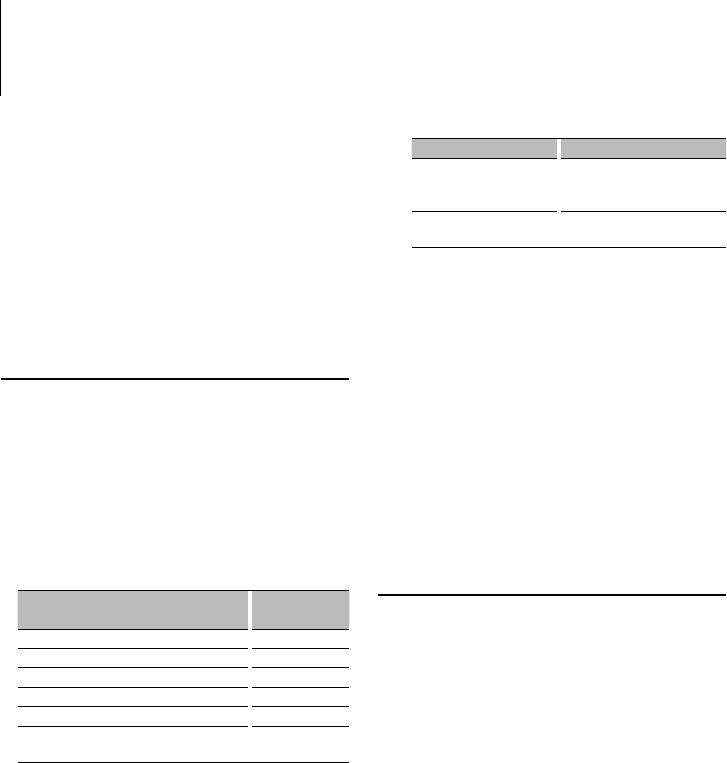
Установки дисплея
• При выборе названия папки “Folder Name” в
2. Установите цвет.
режиме проигрывания iPod имена отображаются
Тип операции Операция
в зависимости от выбранных в настоящий момент
Чтобы выбрать вариант цвета
Нажмите регулятор управления
считываемых элементов.
для установки. (красный,
вправо или влево.
• Когда выбран дисплей типа C, на экране появляется
зеленый либо синий)
“Speana” вместо “Speana/Clock.”
Чтобы выбрать цвет.
Поверните регулятор управления
• Параметр “Frequency” (частота) можно выбрать только
(Спектр: 0 − 9)
или нажмите его вверх или вниз.
на первой строчке при установке текста.
• Если подсоединен LX-усилитель, на дисплее
3. Нажмите регулятор управления.
отображается функция, определяемая режимом
Выйдите из режима тонкой цветовой
дисплея LX-усилителя
настройки.
4 Выйдите из режима выбора цвета кнопок и
Функция модели DPX503U
регуляторов управления
Выбор цвета подсветки
Нажмите кнопку [FNC].
Выбор цвета подсветки панели.
⁄
• С помощью функции “PRESET” (Заданные установки)
1 Войдите в режим выбора цвета подсветки
можно сохранить цвета подсветки, выбранных для
панели
каждого элемента. Инструкции по сохранению цветов
Выберите “Color”.
подсветки см. в разделе <Заданные установки цветов
Информацию о том, как выбрать элемент
подсветки> (стр. 10).
Управления функциями, смотрите в <Управление
функциями> (стр. 6).
Функция модели DPX503U
2 Выберите элемент, для которого нужно
Заданные установки цветов
установить цвет подсветки
подсветки
Элемент Надпись на
Сохранение комбинации цветов подсветки,
дисплее
выбранных для каждого элемента. Данные
Все “All Color”
из памяти не могут быть удалены с помощью
Дисплей “Display Color”
кнопки сброса.
Кнопка “Key Color”
Регулятор громкости “Left Knob Color”
1 Установите цвет подсветки для каждого
Регулятор управления “Right Knob Color”
элемента
Сохранение и применение цветов подсветки,
“Color Preset”
См. раздел <Выбор цвета подсветки> (стр. 10).
заданных для каждого элемента
2 Войдите в режим заданных установок
Поверните регулятор управления и нажмите
цветов подсветки
на центр, когда появится нужный элемент.
Выберите “COLOR” (Цвет) > “PRESET”
3 Выберите цвет подсветки
(Заданные установки) > “MEMO” (Память).
Поверните регулятор управления и нажмите
Информацию о том, как выбрать элемент
на центр, когда появится нужный элемент.
Управления функциями, смотрите в <Управление
Выберите цвет в “Variable Scan”/ “Color1” — “Color
функциями> (стр. 6).
10”/ “User”.
3 Введите фиксированные настройки цвета
Создание цвета “User” (Пользователь)
подсветки в память
Вы можете создать собственный цвет при
Нажмите регулятор управления.
выборе цветов “Color1” (Цвет 1) — “Color10” (Цвет
На дисплее появится “Memory?”.
10).
4 Поверните регулятор управления, выберите
Чтобы перейти к использованию собственного
“YES” и нажмите регулятор управления.
цвета, выберите “User” (Пользователь).
На экране появится “Memory Completed”.
1. Нажмите регулятор управления минимум
на 1 секунду.
5 Выйдите из режима заданных установок
Войдите в режим тонкой цветовой настройки.
цветов подсветки
Нажмите кнопку [FNC].
10
|
DPX503U/DPX303/DPX313
B64-4230-0000DPX503URu.indd10B64-4230-0000DPX503URu.indd10 08.7.910:15:52AM08.7.910:15:52AM
Оглавление
- Cодержание
- Перед использованием
- ⁄
- ⁄
- ⁄
- Установки дисплея
- Установки дисплея
- ⁄
- Установки дисплея
- Работа системы воспроизведения с диска/аудиофайла
- Работа системы воспроизведения с диска/аудиофайла
- Работа тюнера
- Работа тюнера
- Другие функции
- Другие функции
- Настройки звучания
- Настройки звучания
- ⁄
- Настройки звучания
- ⁄
- Настройки звучания
- Оснoвные операции пульта дистанционного управления
- Приложение
- Приложение
- Принадлежности/Процесс установки
- Подсоединение кабелей к гнездам для подключения
- Установка/Cнятие устройства
- Поиск и устранение неисправностей
- Технические характеристики






